Як використовувати фокус фокусування в Windows 10

- 2174
- 476
- Aaron Harvey
Оновлення оновлення Windows 10 1803 квітневого оновлення має новий режим фокусу фокусу (фокус), свого роду вдосконалений режим "не турбувати", який дозволяє заборонити сповіщення та повідомлення з додатків, систем та людей у певний час, під час гри та Під час трансляції екрана (проектування).
У цій інструкції детально про те, як увімкнути, налаштувати та використовувати функцію «фокусування уваги» у Windows 10 для більш спокійної роботи з системою та відключення відволікаючих сповіщень та повідомлень у іграх та інших діях з комп’ютером. См. Також: Як відключити дратівливі сповіщення про увагу у Windows 10.
Як увага уваги уваги
Фокус уваги Windows 10 може включати та відключити як автоматично за графіком, так і з певними сценаріями (наприклад, в іграх), і вручну, якщо необхідно, зменшити кількість відволікаючих факторів.
Для ручного включення функції фокусування фокусування ви можете використовувати один із наступних трьох способів
- Натисніть праву мишу -Буттон на значок Центру сповіщень внизу праворуч, виберіть "Фокус уваги" та виберіть один із режимів "лише пріоритет" або "Єдині попередження" (про різницю - далі).

- Відкрийте Центр сповіщень, відобразіть усі піктограми (розгортання) у нижній частині, натисніть елемент "Фокус уваги". Кожне натискання перемикає режим фокусування між вимкненим - єдиним пріоритетом - лише попередження.
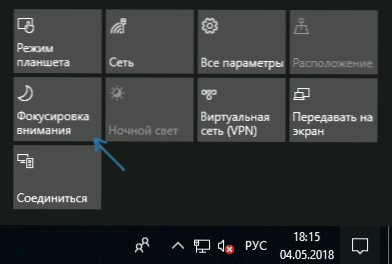
- Перейдіть до параметрів - система - фокусуючи увагу та увімкніть режим.
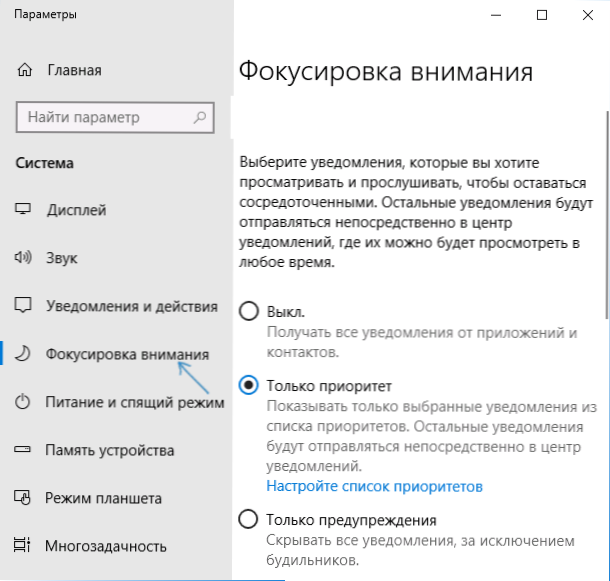
Різниця для пріоритетів та попереджень: для першого режиму ви можете вибрати, сповіщення, з яких додатків та люди продовжуватимуть надходити.
У режимі "Тільки попередження" лише повідомлення про сигнали тривоги відображаються календар та подібні програми Windows 10 (в англійській версії цей елемент називається більш чітко - лише тривоги або "лише тривоги").
Налаштування режиму "фокусування уваги"
Ви можете налаштувати функцію фокусування фокусування з зручним способом для вас у параметрах Windows 10.
- Клацніть з правою кнопкою миші відповідно до кнопки "Фокус уваги" в центрі сповіщень і виберіть "Перейти до параметрів" або відкрийте параметри - Система - Фокусування уваги.
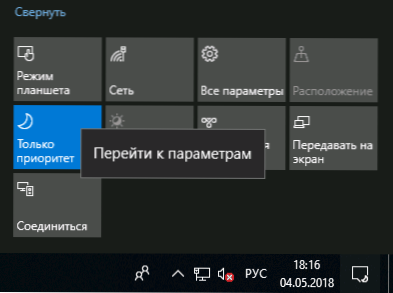
- У параметрах, крім увімкнення або відключення функції, ви можете налаштувати список пріоритетів, а також встановити автоматичні правила уваги уваги уваги на графіку, дублювання екрана або повних екранних ігор.
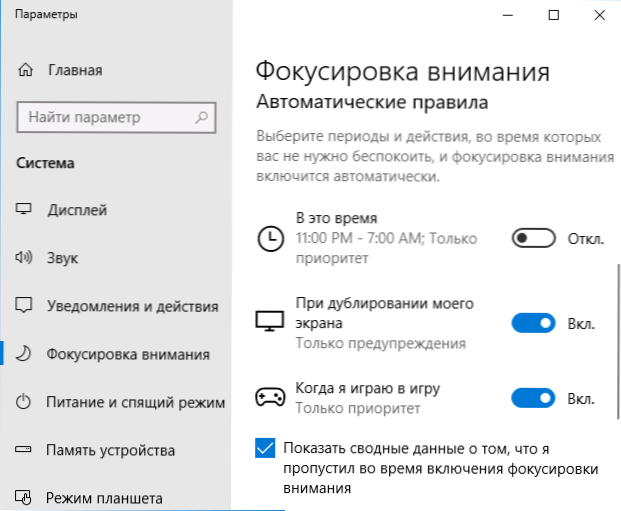
- Натиснувши на "Довідковий список пріоритетів" в точці "Єдиний пріоритет", ви можете встановити, які сповіщення продовжуватимуть показувати, а також вказати контакти з програм "людей", для яких сповіщення про дзвінки, листи, повідомлення продовжуватимуться відображатись (при використанні програм Windows Store 10). Тут, у розділі "Програми", ви можете вказати, які програми продовжуватимуть відображати ваші сповіщення навіть з фокусом уваги "єдиним пріоритетом".
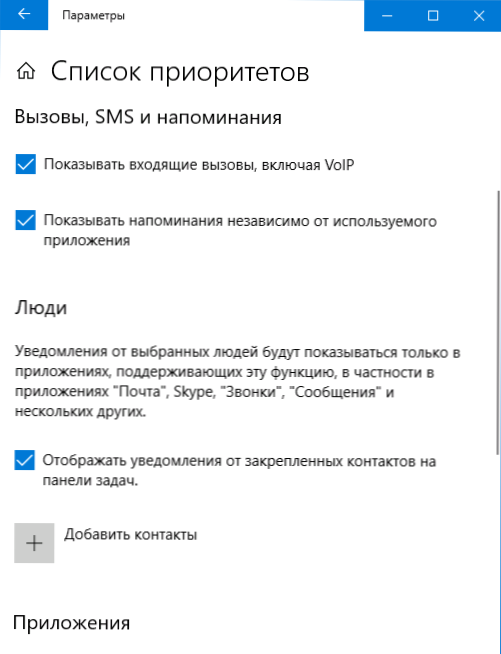
- У розділі "Автоматичні правила", натиснувши кожну з правил, ви можете окремо налаштувати, як фокус уваги буде працювати в певний час (а також вказати в цей час - наприклад, за замовчуванням сповіщення не надходять Ніч), при дублюванні екрану або коли гра в режимі повного екрана.
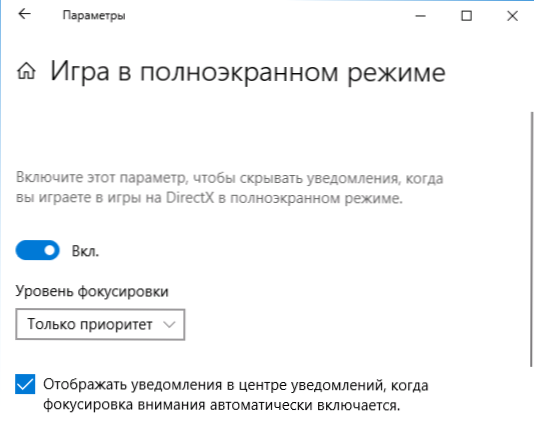
Крім того, за замовчуванням опція "Показати підсумкові дані про те, що я пропустив під час уваги уваги уваги", включається до параметрів, якщо він не відключений, а потім після виходу з режиму фокусування (наприклад, в кінці Гра), вони покажуть вам список пропущених сповіщень.
Загалом, у встановленні вказаного режиму немає нічого складного Повідомлення вночі (для тих, хто не вимикає комп’ютер).
- « Конфігурація виходу звуку за програмою у Windows 10
- Прихований генератор складних паролів Google Chrome »

